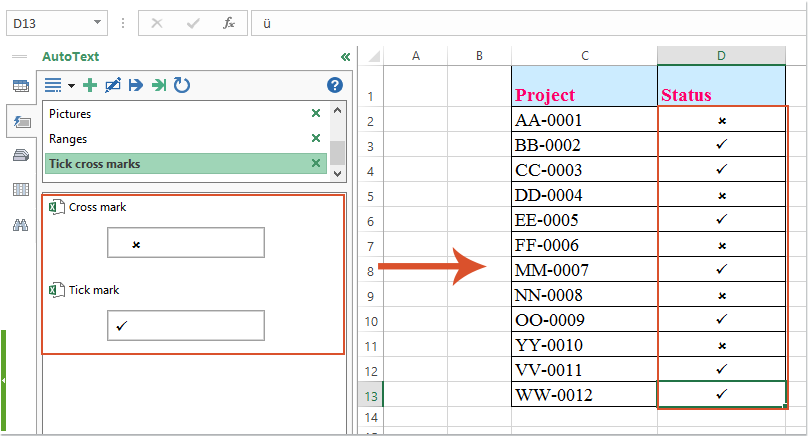Hvordan indsættes hurtigt kryds- og krydsmærker i celler?
I et regneark kan vi indsætte flueben og kryds ved at bruge symbolfunktionen som standard, men det vil være kedeligt, hvis du bare kan indsætte et symbol hver gang. I denne artikel vil jeg tale om nogle tricks for dig til hurtigt at indsætte kryds og kryds i Excel.
Indsæt kryds- og krydsmærker i celler med genvejstegn
Indsæt kryds og kryds i celler med VBA-kode
Indsæt kryds- og krydsmærker i celler med genvejstegn
For hurtigt at indsætte flueben og krydser, kan genvejsbogstavet "a" og "r" gøre dig en tjeneste. Gør venligst som dette:
1. Vælg de kolonneceller, hvor du vil indsætte fluebenet og krydset, og vælg derefter Webdings skrifttype under Home fane, se skærmbillede:

2. Nu, når du indtaster bogstavet "a" i cellen, bliver det et flueben, og hvis du skriver bogstavet "r", bliver det krydsmærke, se skærmbillede:

Indsæt kryds og kryds i celler med VBA-kode
Her er en anden hurtig og nem måde for dig at indsætte flueben og krydsmærker med kun klik.
1. Højreklik på den arkfane, du vil indsætte flueben og kryds, og vælg derefter Vis kode fra genvejsmenuen i det åbnede Microsoft Visual Basic til applikationer vindue, kopier og indsæt følgende kode i det tomme modul:
VBA-kode: Indsæt kryds og kryds i celler:
Private Sub Worksheet_BeforeDoubleClick(ByVal Target As Range, Cancel As Boolean)
'Updateby Extendoffice
If Target.Cells.Count = 1 Then
If Not Intersect(Target, Range("B2:B12")) Is Nothing Then
With Target
.Font.Name = "Wingdings"
.Font.Size = 12
If .FormulaR1C1 = " û " Then
.FormulaR1C1 = "ü"
Else
.FormulaR1C1 = " û "
End If
End With
End If
Cancel = True
End If
End Sub

Bemærk: I ovenstående kode, B2: B12 er de celler, hvor du vil indsætte flueben og krydser, kan du ændre cellereferencen til dit behov.
2. Gem så koden og luk denne kode, nu, når du dobbeltklikker på en celle én gang, indsættes et krydsmærke, og når du dobbeltklikker en anden gang, vises et flueben, se skærmbillede:

|
Gem de specifikke symboler og indsæt dem hvor som helst du har brug for:
Autotekst træk ved Kutools til Excel kan hjælpe dig med at gemme de specifikke symboler, formler, data eller andre elementer i autotekstruden, og så kan du genbruge dem hvor som helst i den Excel-fil, du har brug for.
Kutools til Excel: med mere end 300 praktiske Excel-tilføjelsesprogrammer, gratis at prøve uden begrænsning på 30 dage. Download og gratis prøveversion nu! |
Bedste kontorproduktivitetsværktøjer
Overlad dine Excel-færdigheder med Kutools til Excel, og oplev effektivitet som aldrig før. Kutools til Excel tilbyder over 300 avancerede funktioner for at øge produktiviteten og spare tid. Klik her for at få den funktion, du har mest brug for...

Fanen Office bringer en grænseflade til et kontor med Office, og gør dit arbejde meget lettere
- Aktiver redigering og læsning af faner i Word, Excel, PowerPoint, Publisher, Access, Visio og Project.
- Åbn og opret flere dokumenter i nye faner i det samme vindue snarere end i nye vinduer.
- Øger din produktivitet med 50 % og reducerer hundredvis af museklik for dig hver dag!